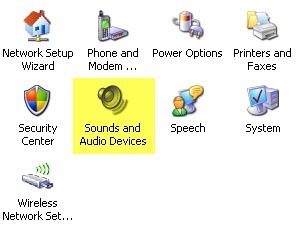ألا تكره ذلك عندما تحتاج إلى ضبط مستوى الصوت على جهاز الكمبيوتر الخاص بك فقط لتجد أن الرمز مفقود من شريط المهام؟ إليك نصيحة سريعة اعتقدت أنني سأكتبها لأن ذلك يحدث لي طوال الوقت! ليست عملية استعادة رمز مستوى الصوت الخاص بك معقدة للغاية ، ومن هنا تبدأ العملية! ولكنه يختلف باختلاف نظام التشغيل الذي تستخدمه. في هذه المقالة ، سأذكر Windows XP و Windows 7/8.
Windows XP Volume Icon
أولاً ، انقر فوق ابدأثم >لوحة التحكمللوصول إلى إعدادات الكمبيوتر:
ثم انقر فوق الأصوات وأجهزة الصوت
رمز قوي>في لوحة التحكم. إذا كنت لا ترى الرمز ، فقد تكون في Category View. بدّل إلى العرض الكلاسيكي بالنقر على الخيار الأول في الجزء العلوي الأيمن.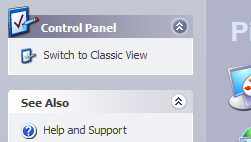
شخصياً ، أنا أحب العرض الكلاسيكي بشكل أفضل لأنه من الأسهل الوصول إلى ما تريد بسرعة. بمجردفتح مربع الحوار ، يجب أن تكون بالفعل على علامة التبويب وحدة التخزين.
![]()
>ستلاحظ أن خيار "رمز مستوى الصوت في شريط المهام" إما محدد أو غير محدد. إذا تم تحديده بالفعل ولم يظهر الرمز ، فأنت بحاجة إلى إلغاء تحديد المربع ، ثم انقر فوق تطبيق. أعد التحقق من المربع ثم انقر على تطبيقمرة أخرى. الآن يجب أن يظهر الرمز الخاص بك في شريط المهام.

Windows 7/8 Volume Icon
في Windows 7 و Windows 8 ، حصل شريط المهام على تجديد ضخم وبالتالي فإن العملية مختلفة تماما. أيضًا ، في Windows 7/8 ، يمكن الآن دمج رموز شريط المهام. هذا لتوفير مساحة بشكل أساسي وجعل شريط المهام تبدو أقل تشوش. إنه أمر رائع ، ولكن قد يظهر رمز مستوى الصوت في الرموز المجمّعة بدلاً من الرمز الخاص به على شريط المهام ، لذا تأكد من التحقق أولاً. يمكنك دائمًا سحب الرمز للخلف إلى القسم الرئيسي لشريط المهام.
إذا انتقلت إلى لوحة التحكم وانقر على >أصواتفي نظام التشغيل Windows 7/8 ، لن ترى أي مربع اختيار لإضافة الرمز إلى شريط المهام ، بل بدلاً من ذلك جميع مدخلات ومخرجات الصوت على نظامك.
هذا أمر منطقي لأنه يجب التحكم في رمز شريط المهام بواسطة إعدادات شريط المهام. في Windows 7/8 ، لإخفاء رمز وحدة التخزين أو عرضه ، تحتاج إلى تخصيص شريط المهام. للقيام بذلك ، ما عليك سوى النقر بزر الماوس الأيمن في أي مكان على شريط المهام واختيار خصائص.
الآن ، تحتاج للنقر على الزر تخصيصضمن منطقة الإشعار.
في منطقة الإعلام أيقونات مربع الحوار ، هناك شيئين لديك للتحقق. أولاً ، تأكد من تعيين سلوك رمز الصوت على إظهار الرمز والإشعارات.
ثم ، باتجاه الأسفل من الشاشة ، امض قدمًا وانقر على تشغيل أو إيقاف تشغيل رموز النظام.
تأكد من رمز وحدة التخزين تم تعيينه على تشغيل.
هذا كل شيء! يحدث هذا أحيانًا كثيرًا ، خاصة بعد إعادة تشغيل جهاز الكمبيوتر أو تسجيل الخروج. إذا استمر اختفاء رمز الصوت مرارًا وتكرارًا ، فستحتاج إلى تحديث برنامج التشغيل لبطاقة الصوت. يمكنك القيام بذلك عن طريق الانتقال إلى موقع ويب الشركات المصنعة للكمبيوتر وتنزيله من هناك ، مثل دعم Dell ، إلخ. أي أسئلة ، نشر تعليق. استمتع!